Лабораторная работа № 12
Тема: Регистрация хозяйственных операций
Цель работы: получить практические навыки регистрации хозяйственных операций с применением программы 1С
Задачи работы:
1. Освоить создание и редактирование шаблона типовой операции;
2. Освоить ввод типовой операции;
3. Освоить операции по работе с записями в журналах операций;
Постановка задачи: используя теоретические сведения, выполнить задания лабораторной работы и подготовить отчет.
Теоретические сведения
Интервал видимости
При большом количестве документов, находящихся в журналах, поиск нужной записи может занять много времени. Для ограничения объемов журналов задается интервал видимости. В журналах отображаются только те записи, которые попадают в этот временной интервал. По умолчанию интервал видимости - текущий квартал (квартал, в который попадает установленная рабочая дата). Интервал видимости может быть изменен глобально - через настройку системы или локально - в текущем журнале на текущий сеанс работы с ним. При открытии журнала, интервал видимости устанавливается автоматически с параметрами, продиктованными настройкой системы. Эти параметры можно изменить: команда Сервис/ Параметры, вкладка Журналы.

Для изменения интервала видимости текущего журнала используется кнопка Интервал  на панели инструментов окна. Настройка действует только для текущего журнала и не сохраняется при закрытии окна.
на панели инструментов окна. Настройка действует только для текущего журнала и не сохраняется при закрытии окна.
Ввод на основании
Механизм ввод на основании позволяет заполнять новый документ данными из ранее введенного документа другого вида. Возможность ввода на основании настраивается в режиме Конфигуратор и работает не для всех документов. Чтобы ввести новый документ на основании существующего:
· В журнале выберите документ, который будет служить основанием для ввода нового.
· Выберите в главном меню программы пункт Действия/Ввести на основании или нажмите кнопку Ввести на основании на панели окна  .
.
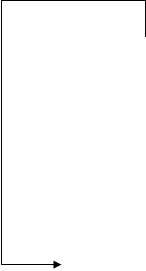 |
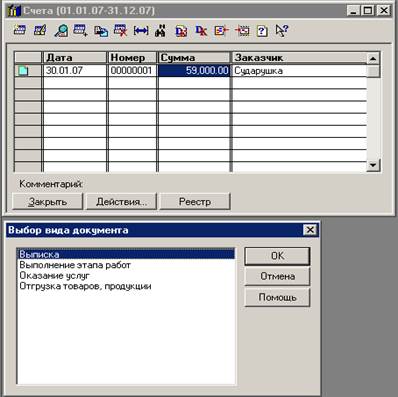
· Из списка документов выберите вид нового документа и нажмите кнопку ОК.
· На экран будет выведен частично заполненный документ выбранного вида. Введите недостающие реквизиты. Завершите ввод документа, нажав ОК
Копирование и отбор записей
Новую запись в любой журнал можно ввести копированием существующей. В результате откроется окно, все реквизиты которого будут скопированы из образца, за исключением номера (система присвоит следующий порядковый номер) и даты (будет проставлена рабочая дата программы). В Журнале проводок при копировании записи будет копироваться та операция или тот документ, которому принадлежит проводка. Если Журнал проводок разделен по номерам журналов, функция отбора не работает
Чтобы скопировать запись:
· Выделите в журнале запись, которую необходимо копировать
· Выберите команду Действия/Копировать или нажмите кнопку Копировать строку на панели инструментов окна
· Внесите необходимые изменения в реквизиты. Нажмите кнопку ОК
Программа позволяет пользователю просматривать в журналах записи, отобранные по какому-либо признаку. Например, можно отобрать все записи, относящиеся к конкретному контрагенту.
Для отбора записей выберите в меню Действия/Отбор по значению Отобрать или нажмите кнопку Отбор по значению  на панели инструментов окна и в возникшем на экране окне диалога:
на панели инструментов окна и в возникшем на экране окне диалога:
· Укажите вид отбора
· Получите список существующих значений
· Укажите отбираемое значение
· Нажмите кнопку Установить отбор
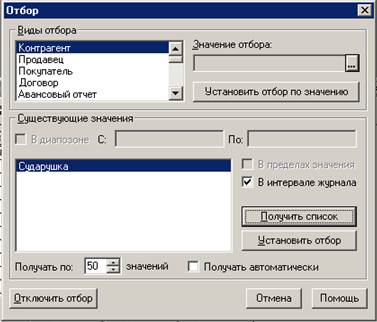
Для перехода к общему списку нажмите кнопку Отключить отбор  на панели
на панели
Для быстрого ввода использованного ранее критерия отбора воспользуйтесь кнопкой История отбора. В Журнале операций и в Журнале проводок можно произвести отбор по значению некоторого реквизита операции или проводки, выделив его и нажав кнопку Отобрать по колонке.